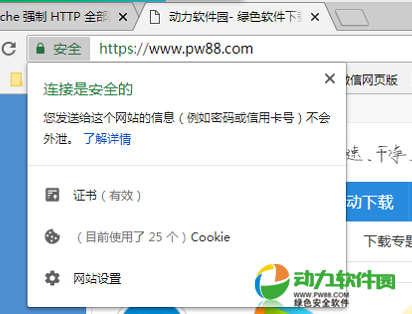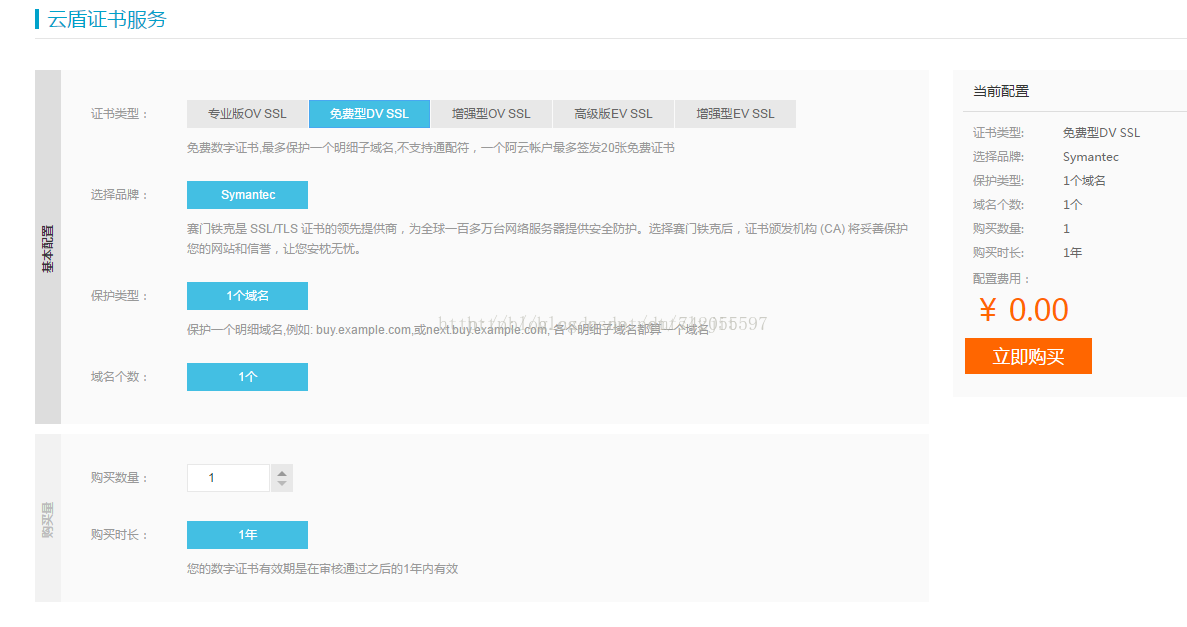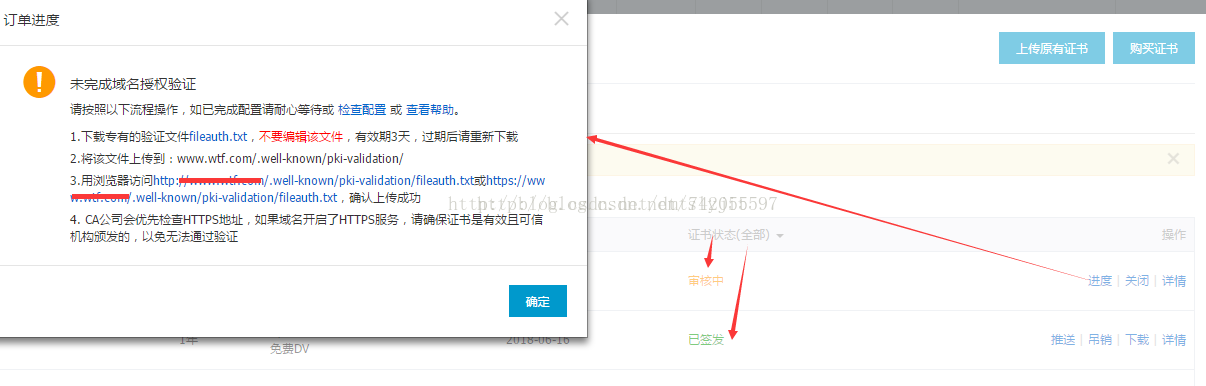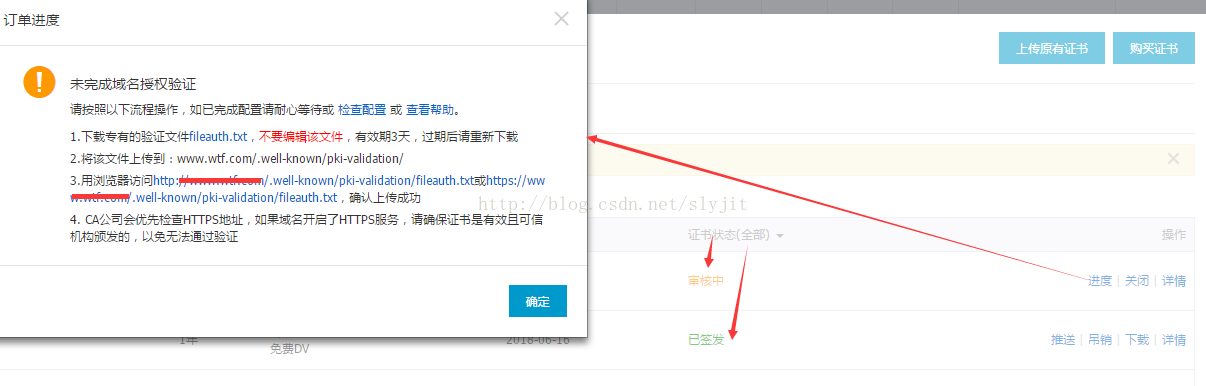开始之前的话:
1.配置好服务器防火墙的443端口规则;
2.增加阿里云服务器安全组的443端口规则。
1.申请证书【阿里云免费证书】
1.1登陆阿里云进入控制台
1.2左侧选择安全 下拉框选择证书服务
1.3右上角选择购买证书 选择免费 然后立即购买-支付
1.4返回证书列表页面 选择补全-填写要配置的域名,设置域名验证类型,我选择文件【不同服务商的话更简单方便】 选择系统生成的csr最后提交
1.5稍等一段时间,下载验证文件上传到指定目录即可
1.6再过一段时间 即会审批证书了【注:域名不要包含敏感字符】
1.7 第一条证书是正在审核中的 第二条证书是审核通过的,审核通过后 根据web服务器类型选择下载证书
2.安装证书【linux-apache为例】
2.1根据阿里提供的安装教程安装
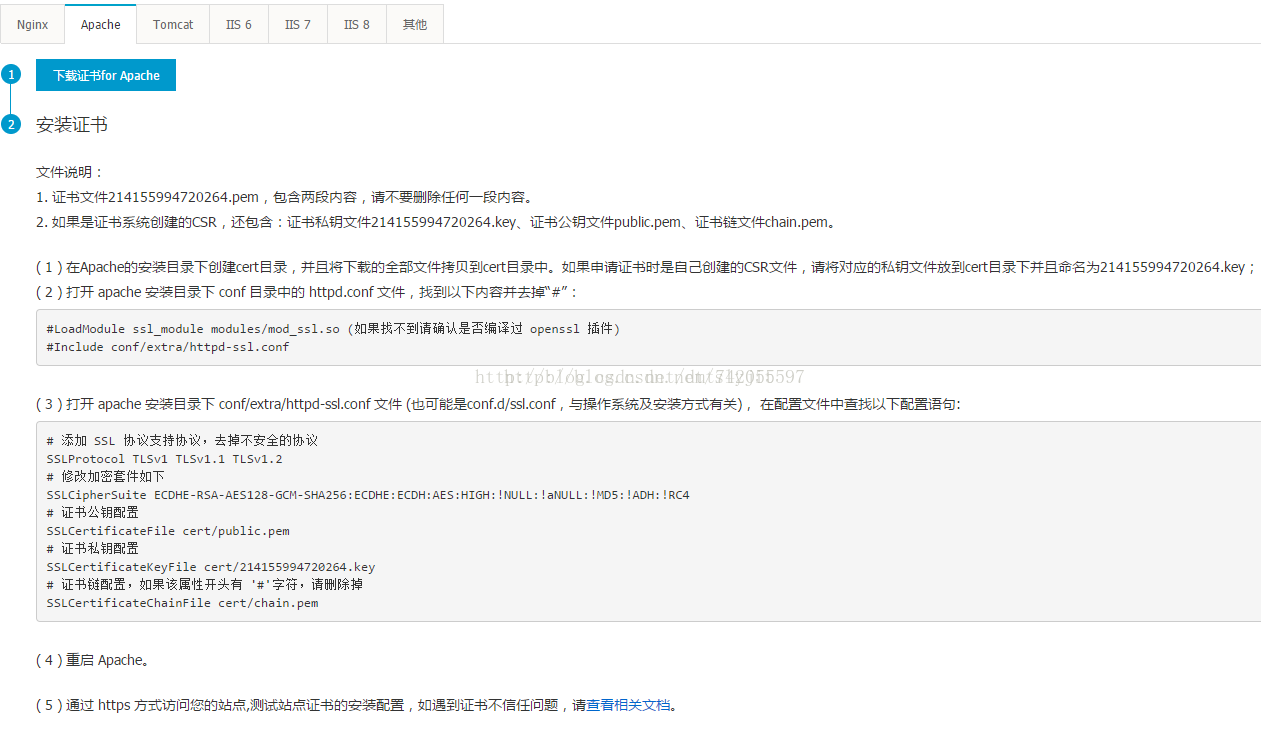
2.2根据如上配置 重启apache的时候出错了;原因就是当前apache没有加载mod_ssl.so模块
2.2.1根据服务器apache版本下载对应版本:apache历史版本下载
2.2.2解压下载的版本文件 将modules下的loggers,ssl两个文件【一定是两个文件否则出错】放到服务器端apache的modules下
2.2.3 cd到服务端的modules/ssl目录;执行命令: apxs -i -c -a -D HAVE_OPENSSL=1 -I /usr/include/openssl -lcrypto -lssl -ldl *.c 即可
2.2.4重启web服务器 service httpd restart即可
2.3至此证书安装完成
3.访问域名
3.1直接访问域名与https访问试试效果
3.2如果显示的页面不一样 则是因为工作目录不一样导致的,修改httpd-ssl.conf 设置工作目录 重启web服务器即可
4.至此完美结束
安装过程中出现错误及解决方案:问题一:
php安装扩展错误:Cannot find config.m4. Make sure that you run /usr/local/bin/phpize in the top level sourc
解决方案:
如果在安装php扩展的时候出现如题的错误:只需到php的安装目录下如:cd /usr/local/php/php-7.0.4/ext/openssl 执行命令: cp ./config0.m4 ./config.m4 即可解决
问题二:
如果根据以上配置依然不能以https方式访问,请注意服务器防火墙对443端口是否有限制,可以用telnet ip 443 进行检查,其次注意阿里云服务器的安全组是否添加了443端口的配置规则。
推荐参考:http://blog.csdn.net/weixin_38893715/article/details/72780895
****************************只要思想不滑坡,办法总比困难多****************************
来自 https://blog.csdn.net/dmt742055597/article/details/78483654
linux Apache设置https访问以及加载mod_ssl.so模块
1.申请证书【阿里云免费证书】
1.1登陆阿里云进入控制台
1.2左侧选择安全 下拉框选择证书服务
1.3右上角选择购买证书
1.4 品牌选择Symantec ,证书类型先选择增强型OV SSL 然后会在这个旁边出现一个免费的DV SSK 然后立即购买-支付

1.4返回证书列表页面 选择补全-填写要配置的域名,设置域名验证类型,我选择文件【不同服务商的话更简单方便】 选择系统生成的csr最后提交
1.5稍等一段时间,下载验证文件上传到指定目录即可
1.6再过一段时间 即会审批证书了【注:域名不要包含敏感字符】【点击查看审核不通过的各种原因】
1.7 第一条证书是正在审核中的 第二条证书是审核通过的,审核通过后 根据web服务器类型选择下载证书
2.安装证书【linux-apache为例】
2.1根据阿里提供的安装教程安装
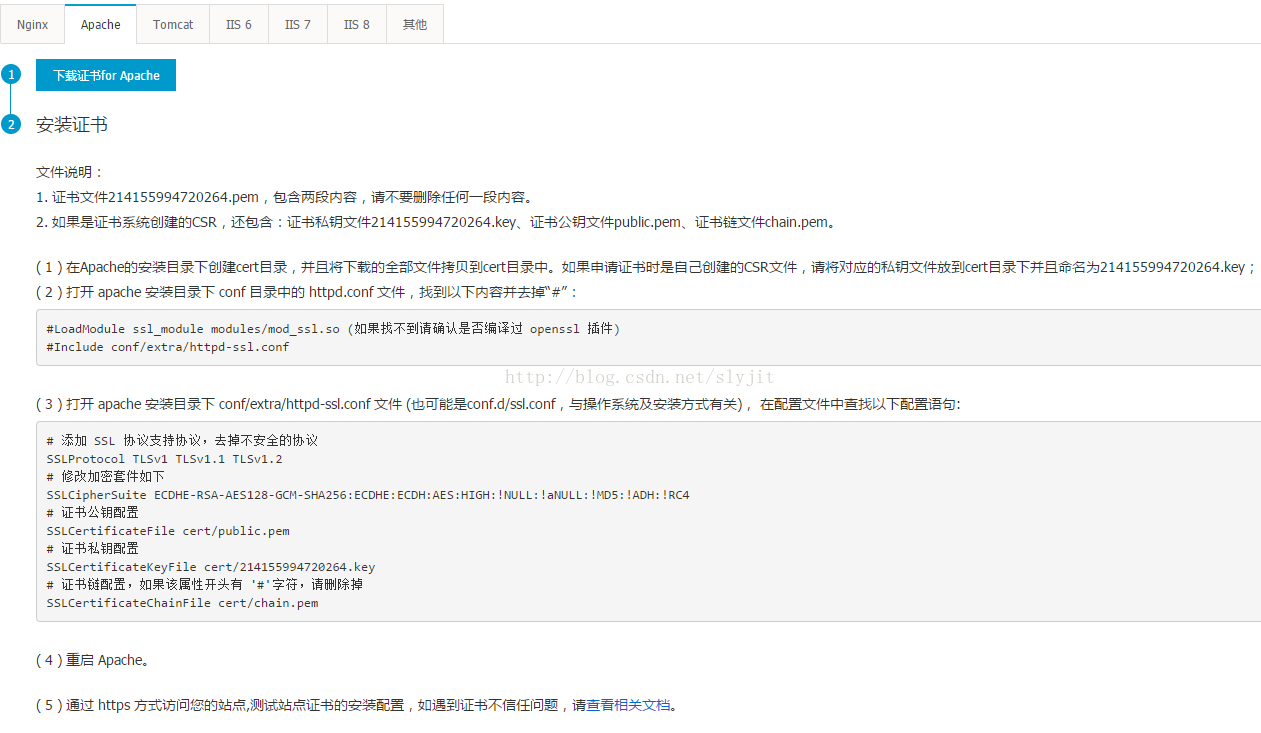
2.2根据如上配置 重启apache的时候出错了;原因就是当前apache没有加载mod_ssl.so模块
2.2.1根据服务器apache版本下载对应版本:apache历史版本下载
2.2.2解压下载的版本文件 将modules下的loggers,ssl两个文件【一定是两个文件否则出错】放到服务器端apache的modules下
2.2.3 cd到服务端的modules/ssl目录;执行命令: apxs -i -c -a -D HAVE_OPENSSL=1 -I /usr/include/openssl -lcrypto -lssl -ldl *.c 即可
2.2.4重启web服务器 service httpd restart即可
2.3至此证书安装完成
3.访问域名
3.1直接访问域名与https访问试试效果
3.2如果显示的页面不一样 则是因为工作目录不一样导致的,修改httpd-ssl.conf 设置工作目录 重启web服务器即可
4.本地搭建https证书申请
4.1 阿里现在的审核还是挺慢的 如果只是为了本地测试 可以自己生成证书
4.2 win+R 执行cmd 进入到apache/bin目录
4.3依次执行如下命令
- >set OPENSSL_CONF=..\conf\openssl.cnf
- >openssl genrsa 1024>server.key
- >openssl req -new -key server.key>server.csr
- >>openssl req -x509 -days 1000 -key server.key -in server.csr > server.crt
执行完毕之后会在bin目录下生成三个文件 私钥文件(server.key) 证书请求文件(server.csr)以及证书(server.crt)
将文件复制到apache/conf/X目录下(X为任意名) 修改配置文件httpd.conf:
- LoadModule ssl_module modules/mod_ssl.so
- Include conf/vhostssl.conf
修改vhostssl.conf
- <VirtualHost *:443>
- DocumentRoot "D:\x\mobile2"
- ServerName x.x.com
- <Directory "D:\x\mobile2">
- Options FollowSymLinks ExecCGI
- AllowOverride All
- Order allow,deny
- Allow from all
- Require all granted
- </Directory>
- SSLEngine on
- SSLCertificateFile "D:\x\Apache\conf\y\server.crt"
- SSLCertificateKeyFile "D:\x\Apache\conf\y\server.key"
- </VirtualHost>

![153300501671766121925733099310.png JC2FIOQD)UNCR7]{NH~WF_D.png](/sites/default/files/ueditor/1/upload/catcher/20190122/1548102354501387.png)